Korjaa League of Legends Directx -virhe Windows 10:ssä
Sekalaista / / April 22, 2022

DirectX on Microsoftin tarjoama sovelluspaketti, joka on suunniteltu käsittelemään multimediatoimintoja ja jota monet PC-pelit vaativat. DirectX parantaa muiden ohjelmistojen visualisointi- ja grafiikkatoimintoja. Joskus siihen liittyvä virhe voi kuitenkin ponnahtaa esiin. League of Legends on kuuluisa moninpeli online-taisteluareenavideopeli. Se on vakaa peli, mutta joskus pelaajat voivat saada tuntemattoman DirectX-virheen ja League of Legends ei voi käynnistyä virheilmoitusta. Jos olet myös tekemisissä saman ongelman kanssa, olet oikeassa paikassa. Tarjoamme sinulle täydellisen oppaan, joka auttaa sinua korjaamaan League of Legends DirectX -virheen.

Sisällys
- League of Legends Directx -virheen korjaaminen Windows 10:ssä
- Tapa 1: Päivitä näytönohjaimet
- Tapa 2: Palauta grafiikkaohjaimet
- Tapa 3: Päivitä Windows
- Tapa 4: Aloita täydellinen korjaus
- Tapa 5: Poista Game.cfg-tiedosto (jos saatavilla)
- Tapa 6: Poista rekisterimerkinnät ja asenna DirectX uudelleen
- Tapa 7: Korjaa NET Framework
- Tapa 8: Asenna League of Legends uudelleen
League of Legends Directx -virheen korjaaminen Windows 10:ssä
Jotkut pelaajat eivät pysty käynnistämään League of Legendsiä DirectX-virhevaroituksen vuoksi, joka sanoo;
Tapahtui tuntematon DirectX-virhe, eikä League of Legends voi käynnistyä. Varmista, että näytönohjain käyttää uusimpia valmistajan näytönohjaimia
Tässä on joitain mahdollisia syitä tämän virheilmoituksen taustalla.
- Vioittunut NET Framework.
- Vanhentuneet grafiikkakortin ajurit
- League of Legends -asiakasongelmat
Ennen kuin siirryt League of Legends DirectX -virheen korjausmenetelmiin, suosittelemme, että käynnistät tietokoneesi uudelleen. Se päivittää käyttöjärjestelmän ja korjaa muita pieniä ohjelmisto-ongelmia. Jos saat edelleen tuntemattoman DirectX-virheen ja League of Legends ei voi käynnistää virheilmoitusta, noudata alla olevia menetelmiä.
Tapa 1: Päivitä näytönohjaimet
DirectX: n suorituskyky on linkitetty näytönohjainkorttiisi, ja vanhentuneet näytönohjaimet voivat aiheuttaa sen toimintahäiriön. Se voi aiheuttaa DirectX-virheen. Voit ratkaista tämän päivittämällä näytönohjaimesi oppaamme mukaisesti päivittää näytönohjaimet Windows 10:ssä.

Tapa 2: Palauta grafiikkaohjaimet
Jos League of Legends DirectX -virhe alkoi ilmestyä näytönohjainten päivityksen jälkeen, voit palata ohjaimen aiempaan versioon palautusohjaimella. Voit tehdä sen noudattamalla opastamme ohjaimien palautukseen Windows 10:ssä.

Tapa 3: Päivitä Windows
Windows 10 korvaa ja päivittää ohjaimia usein muiden Windows-päivitysten ohella, joten on tärkeää pitää Windows päivitettynä. Yleisesti, Windows-päivitykset toimii automaattisesti, mutta voit tarkistaa uudet päivitykset noudattamalla alla olevia ohjeita.
1. paina Windows + I -näppäimet samanaikaisesti käynnistää asetukset.
2. Klikkaa Päivitys ja suojaus laatta, kuten kuvassa.

3. Vuonna Windows päivitys -välilehti, napsauta Tarkista päivitykset -painiketta.

4A. Jos uusi päivitys on saatavilla, napsauta Asenna nyt ja seuraa ohjeita päivittääksesi.

4B. Muuten, jos Windows on ajan tasalla, se näkyy Olet ajan tasalla viesti.

Lue myös:Korjaa League of Legends Black Screen Windows 10:ssä
Tapa 4: Aloita täydellinen korjaus
League of Legends automaattinen korjaustyökalu voi ratkaista monia pelin ongelmia ja saattaa ratkaista League of Legends DirectX -virheen. Sitä pääsee käsiksi asiakasasetuksista. Käytä tätä korjaustyökalua noudattamalla alla olevia ohjeita.
1. Avata League of Legends kantoraketti.
2. Klikkaa rataskuvake oikeassa yläkulmassa.

3. Mene Kenraali -välilehti.
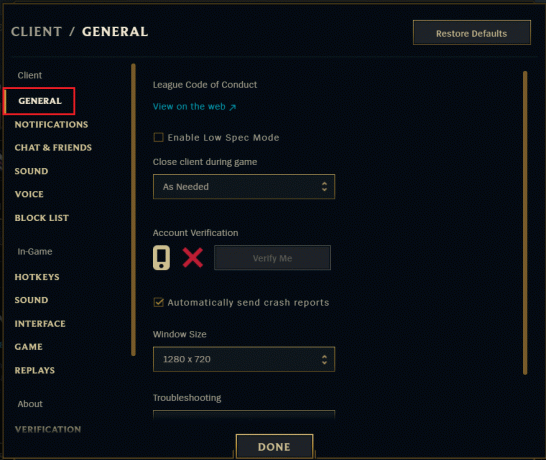
4. Alla Ongelmien karttoittaminen Klikkaa Aloita täydellinen korjaus vaihtoehto
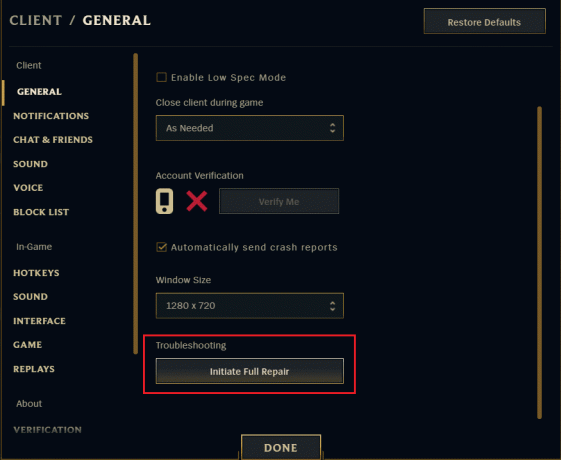
5. Klikkaa JOO sisään TÄYDELLINEN KORJAUS kehote.
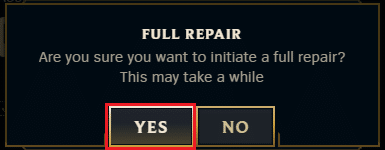
6. Odota, että League of Legends alkaa tarkista korruptio.
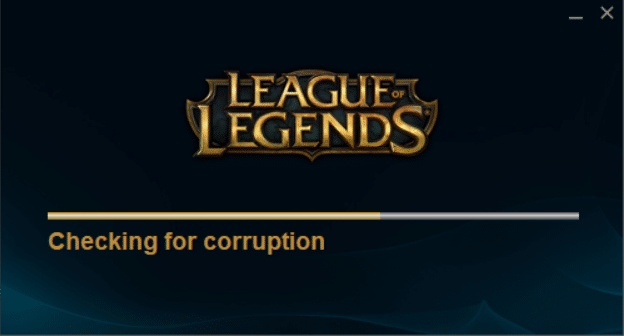
Kun korjaus on valmis, tarkista, oletko ratkaissut ongelman.
Tapa 5: Poista Game.cfg-tiedosto (jos saatavilla)
Pelaajat ovat ilmoittaneet ratkaisevansa League of Legends DirectX -virheongelman poistamalla game.cfg-tiedoston pelikansiosta. Voit kokeilla tätä menetelmää noudattamalla näitä ohjeita.
1. Avata Tiedostonhallinta painamalla Windows + Eavaimet samanaikaisesti.
2. Mene seuraavaan paikkaan polku.
C:/Riot Games/League of Legends/Config
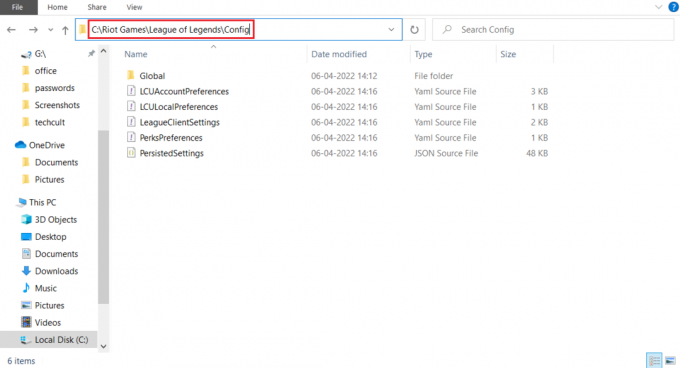
3. Klikkaa Konfig kansio ja etsi ja napsauta hiiren kakkospainikkeella game.cfg tiedosto. Valitse Poistaa poistaaksesi tiedoston.
Huomautus: Voit etsiä Config-kansion suoraan napsauttamalla hiiren kakkospainikkeella pelin pikakuvaketta työpöydällä ja valitsemalla Avaa tiedoston sijainti. Toista vaihe 3 sen jälkeen.
Tapa 6: Poista rekisterimerkinnät ja asenna DirectX uudelleen
Rekisterieditoria voidaan muuttaa monien ongelmien ratkaisemiseksi. Pelaajat ovat korjanneet League of Legends DirectX -virheen poistamalla tietyn avaimen rekisteristä ja asentamalla DirectX: n uudelleen. Voit tehdä sen noudattamalla alla olevia ohjeita.
Huomautus: Rekisterieditorin muokkaaminen voi aiheuttaa ongelmia. Luo rekisterin varmuuskopio ennen tämän menetelmän käyttöä.
1. paina Windows + R näppäimet samanaikaisesti avautumaan Juosta valintaikkuna.
2. Tyyppi Regedit ja klikkaa OK avata Rekisterieditori.

3. Siirry seuraavaan kohtaan polku Rekisterieditorissa.
HKEY_LOCAL_MACHINE\Software\Microsoft\DirectX

4. Napsauta hiiren kakkospainikkeella DirectXavain ja valitse Poistaa kontekstivalikosta.
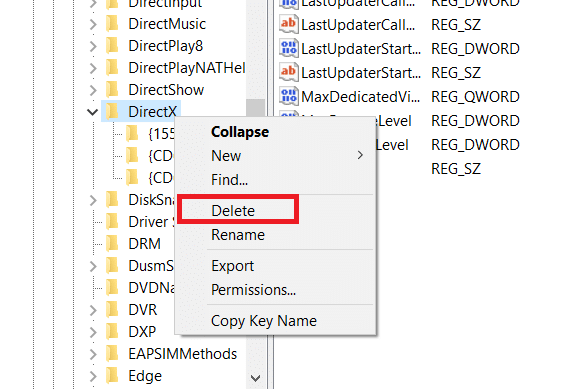
5. Vahvista mahdolliset kehotteet ja käynnistä uudelleenPC.
Jos et pysty poistamaan DirectX-avainta, muuta sen lupaa ja tee itsestäsi sen omistaja. Tee se näiden ohjeiden mukaan.
6. Napsauta hiiren kakkospainikkeella DirectX -näppäintä ja valitse Käyttöoikeudet… vaihtoehto. DirectX: n käyttöoikeusikkuna avautuu.
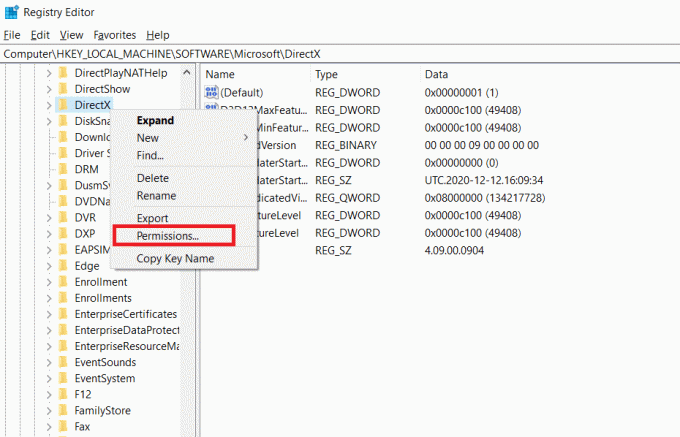
7. Alla Ryhmän tai käyttäjänimet, valitse Järjestelmänvalvojat ja napsauta Pitkälle kehittynyt -painiketta.
8. Vuonna Suojauksen lisäasetukset ikkuna napsauta Muuttaa vaihtoehto vieressä Omistaja. Se avaa Valitse Käyttäjä tai ryhmä ponnahdusikkuna.
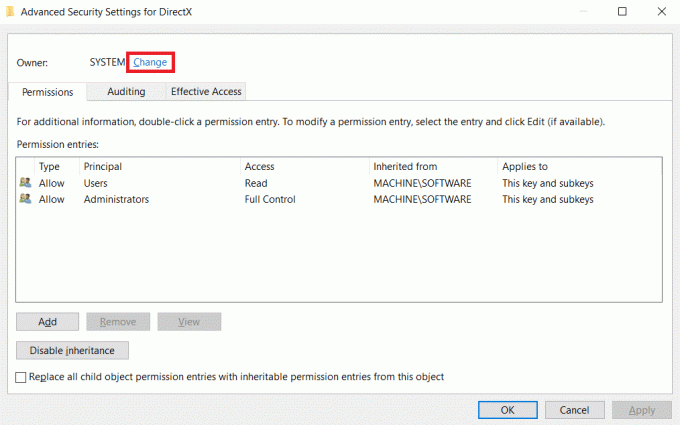
9. Alla Anna objektin nimivalita, kirjoita käyttäjätunnuksesi.
10. Klikkaa Tarkista nimet ja odota, että järjestelmä vahvistaa käyttäjätunnuksesi. Napsauta sen jälkeen OK.
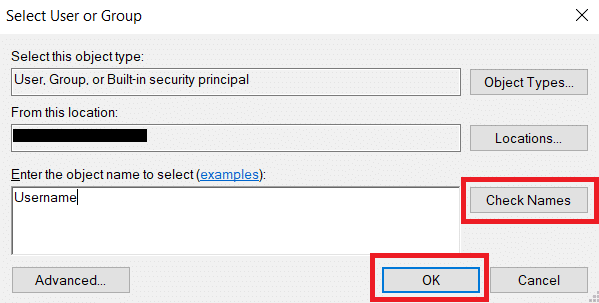
11, Sen jälkeen näet käyttäjätunnuksesi omistajan vieressä. Valitse merkitty ruutu Korvaa omistajat alisäiliöissä ja esineissä.
12. Klikkaa Käytä ja OK.
13. Valitse DirectX: n käyttöoikeudet -ikkunassa Käyttäjät alla Ryhmän tai käyttäjänimet ja valitse alla oleva ruutu Sallia vieressä Täysi hallinta kuten on esitetty.
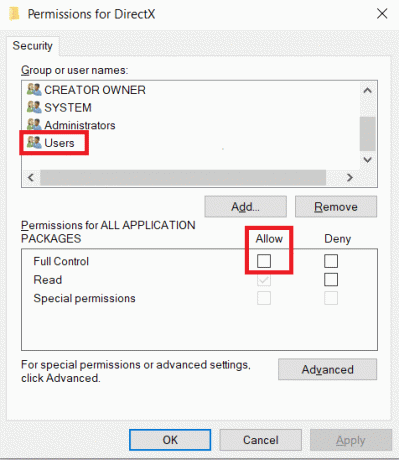
14. Klikkaus Käytä ja OK.
Nyt voit poistaa DirectX-avaimen vaiheessa 4 esitetyllä tavalla. Tämän jälkeen voit asentaa DirectX: n uudelleen tietokoneellesi noudattamalla alla olevia ohjeita.
Huomautus: Jos käytät Ikkuna 10, käynnistä tietokone uudelleen ja DirectX asennetaan automaattisesti.
1. Mene DirectX End-User Runtime Web Installerlataussivu.
2. Valitse haluamasi kieli ja napsauta ladata -painiketta verkkosivulla.
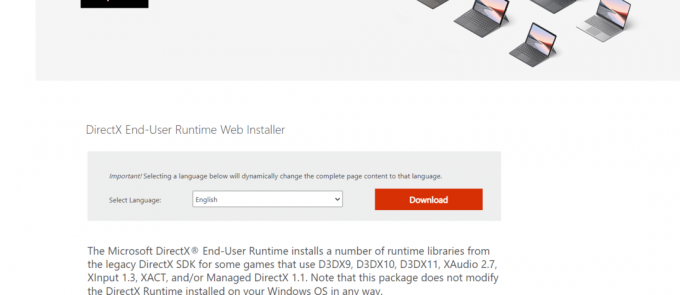
3. Seuraa ohjeita ja asenna DirectX.
Lue myös:Korjaa League of Legends -kehyspudotukset
Tapa 7: Korjaa NET Framework
Microsoft NET Framework on välttämätön DirectX: n toiminnalle, mahdollisille virheille tai vioittuneille komponenteille se voi aiheuttaa tuntemattoman DirectX-virheen, eikä League of Legends voi käynnistää virhettä viesti. Voit korjata Net Frameworkin asentamalla sen uudelleen. Tee se noudattamalla alla olevia ohjeita.
1. paina Windowsavain ja kirjoita Ohjauspaneeli ja klikkaa Avata.

2. Aseta Näytä > Luokkaja valitse sitten Poista ohjelman asennus alla Ohjelmat -osio.

3. Etsi ja napsauta hiiren kakkospainikkeella.Net Framework.
4. Valitse Poista asennus ja vahvista näkyviin tulevat kehotteet.
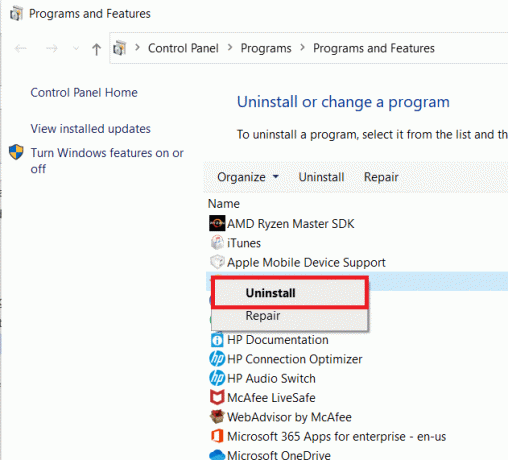
5. Odota, että asennuksen poistoprosessi on valmis ja käynnistä PC uudelleen.
6. Siirry viralliselle lataussivulle ja lataa .Net Framework 4.8. napsauttamalla Lataa .Net Framework 4.8 Runtime.
7. Tiedosto nimeltä ndp48-web.exe ladataan. Juosta ndp48-web.exe kaksoisnapsauttamalla sitä.
8. Seuraa näytön ohjeita ja asenna .Net Framework 4.8.
Lue myös:League of Legends Summoner -nimen vaihtaminen
Tapa 8: Asenna League of Legends uudelleen
On mahdollista, että League of Legends -pelisi on vioittunut tai vanhentunut. Pelin uudelleenasentaminen saattaa korjata League of Legends -virheen sekä muut peliin liittyvät ongelmat. Koska pelisi edistymistä seurataan Riot-tilisi kautta, et menetä edistymistäsi. Seuraa alla olevia ohjeita poistaaksesi League of Legends.
1. Lyö Windows-avain, tyyppi sovelluksia ja ominaisuuksiaja napsauta Avata.

2. Etsiä League of Legends sisään Hae tästä luettelosta ala.
3. Valitse sitten League of Legends ja napsauta Poista asennus painike näkyy korostettuna.

4. Napsauta uudelleen Poista asennus vahvistaa.
5. Pelin asennuksen poistamisen jälkeen käynnistä PC uudelleen.
6. Siirry sitten kohtaan League of Legends virallinen nettisivu lataussivu ja napsauta Pelaa ilmaiseksi vaihtoehto.

7. Rekisteröidy tilillesi ja napsauta Lataa Windowsille vaihtoehto.

8. Avaa ladattu asennustiedosto.
9. Klikkaa Asentaa vaihtoehto.

10. Odota, että peli on asennettu.

Kun asennus on valmis, pelaa peliä ja ongelma on ratkaistava.
Usein kysytyt kysymykset (FAQ)
Q1. Mitä DirectX: ää tarvitsen League of Legendsiin?
Vastaus: League of Legends käyttää DirectX9 vaikka se on vanhentunut. Vaikka Riot muuttaa ja kehittää korjaustiedostoja, jotka voivat hyödyntää DirectX11:tä.
Q2. Mikä aiheuttaa DirectX-virheen?
Vastaus:Vanhentunut DirectX ja vioittuneet grafiikkaohjaimet ovat tämän virheen pääsyyllisiä.
Q3. Vaatiiko League of Legends suurempaa suorittimen tai grafiikkasuorittimen tehoa?
Vastaus:League of Legends luottaa enemmän prosessoriin kuin GPU: hun, koska sen vaadittu syöttöviive on melko pieni verrattuna peleihin, jotka vaativat 60 FPS.
Suositus:
- 10 parasta Android-mobiililompakkoa
- 32 parasta turvallista ROM-sivustoa
- Korjaa Valorant Val 43 -virhe Windows 10:ssä
- Korjaa League of Legends -ääniongelmat
Toivomme, että pidit näistä tiedoista hyödyllisinä ja pystyit ratkaisemaan sen korjaamisen League of Legends Directx -virhe Windows 10:ssä. Kerro meille, mikä tekniikka oli sinulle edullisin. Käytä alla olevaa lomaketta, jos sinulla on kysyttävää tai kommentteja.



